

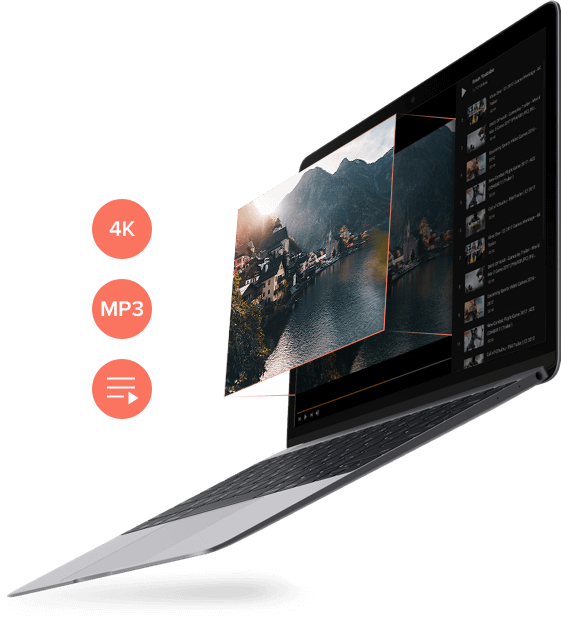

Wondershare Free Video Converter comprend de nombreuses fonctionnalités bonus qui en font un convertisseur vidéo tout-en-un.






Pour mettre en valeur votre expérience utilisateur, vous pouvez mettre à niveau Wondershare Free Video Converter vers la version premium pour supprimer le filigrane et profiter de fonctionnalités avancées sans aucune limite.
| Modules | Caractéristiques | Version gratuite | Version Premium |
|---|---|---|---|
| Convertir | Convertir des vidéos / DVD en plus de 1000 formats avec une haute qualité. | Avec filigrane | Sans filigrane |
| Convertir la vidéo en MP3 et plus de 100 formats audio. | Avec des annonces | Sans publicité | |
| Convertir la vidéo / DVD en différents formats par lots. | |||
| Prendre en charge de la conversion haute vitesse et de l'accélération GPU. | |||
| Fusionner les vidéos en une seule. | |||
| Convertisseur VR | |||
| Ajouter automatiquement des fichiers à iTunes après la conversion. | |||
| Télécharger | Télécharger des vidéos de YouTube et de plus de 10 000 sites vidéo | Uniquement YouTube | 10,000+ websites |
| Télécharger les sous-titres / cc depuis YouTube. | |||
| Télécharger YouTube en MP3 en un seul clic. Téléchargez des vidéos YouTube 4K / HD. | |||
| Télécharger la liste de lecture de YouTube, Lynda au format MP3, MP4 ou d'autres formats. | |||
| Téléchargement multi-tâches pris en charge. | |||
| Avec accélérateur de téléchargement, vitesse de téléchargement 3 fois plus rapide que les autres. | |||
| Téléchargement et conversion de fichiers en un seul clic. | |||
| Graver | Graver des vidéos dans différents formats sur un dossier DVD / ISO / DVD en haute qualité. | Avec filigrane | Sans filigrane |
| Graver des vidéos sur un dossier Blu-ray Disc / Blu-ray DVD. | |||
| Personnaliser le menu du DVD avec divers modèles de DVD. | |||
| Éditer | Découper la vidéo en plusieurs segments. | Avec filigrane | Sans filigrane |
| Recadrer la vidéo pour supprimer les parties inutiles. Faire pivoter la vidéo de 90, 180 ou 270 degrés. | |||
| Ajouter des sous-titres à la vidéo, y compris les extensions .srt, .ass ou .ssa. | |||
| Ajouter un filigrane à la vidéo pour la protection des droits d'auteur. | |||
| Améliorer la vidéo en appliquant des effets spéciaux et des filtres. | |||
| Ajuster le volume audio de vos vidéos. | |||
| Enregistrer | Enregistrer des vidéos à partir de n'importe quel site Web.. | 1 minute | |
| Enregistrer des vidéos Skype, des vidéos Facetime, etc. | 1 minute | ||
| Écran d'enregistrement pour guide, tutoriel, cours, etc. | 1 minute | ||
| Transfert | Transférer des vidéos ou de la musique sur des appareils Android / iOS. | cinq fichiers | |
| Boîte à outils | Correction automatique et modification des informations sur les métadonnées vidéo.. | cinq fichiers | |
| Convertir une vidéo ou des photos en GIF. | cinq fichiers | ||
| Compresser la vidéo dans une taille plus petite. | Avec filigrane | Sans filigrane | |
| Convertir le format d'image de l'un à l'autre. | Avec filigrane | Sans filigrane | |
| Graver de la musique sur CD. | |||
| Convertir le CD en fichiers audio. |
Lorsque nous évoquons les meilleurs convertisseurs vidéo gratuits, nous obtenons toujours dans les résultats de recherche les meilleurs convertisseurs vidéo cités ci-dessous. Nous ne présenterons que ces 7 convertisseurs vidéo ainsi que ce qui les différencie les uns des autres.
Wondershare Free Video Converter est le meilleur convertisseur vidéo avec un large éventail de fonctionnalités utiles. Le programme est compatible à la fois avec les systèmes Windows et Mac et permet de convertir vos vidéos dans une multitude de formats populaires. Ce convertisseur de fichiers gratuit facilite également le traitement par lots, l'enregistrement d'écran, la fixation de métadonnées, la conversion de vidéos YouTube en MP4/MP3, le transfert de vidéos, la gravure de DVD et bien d'autres fonctions. Vous pouvez également évoluer vers la version premium pour supprimer toutes les restrictions afin de profiter d'une meilleure expérience.
Sélectionnez l'emplacement sur votre PC où vous souhaitez enregistrer les fichiers convertis dans l'onglet Sortie. Cliquez sur le bouton Convertir tout dans le coin inférieur droit pour convertir les vidéos par lots au format MP4 ou MP3.
Grâce à Wondershare Free Video Converter, les fichiers YouTube peuvent être directement téléchargés et convertis vers les formats MP4, MP3 et autres en un clic.
Appuyez sur l'option +Coller URL de l'interface pour coller automatiquement le lien YouTube copié et lancer son téléchargement au format MP3. La liste de lecture ou les fichiers téléchargés et convertis peuvent être consultés à partir de l'onglet Terminé.
Les mêmes étapes que celles susmentionnées permettent de convertir YouTube en MP4. Pour ce faire, il vous suffit de choisir MP4 dans la catégorie Vidéo à l'étape 2.

DVDVideoSoft est un logiciel libre d'utilisation, doté d'une interface simple. Le programme prend en charge la conversion de vos vidéos à partir d'une large palette de formats vers certains formats populaires de manière simple et rapide. Ainsi, grâce au convertisseur audio gratuit, vous pouvez créer des fichiers qui seront lus sur iPhone et iPad. Le programme est compatible avec Windows 10, 8, 7, Vista, XP SP3. Ce logiciel gratuit de conversion vidéo MP4 peut également modifier la qualité de la vidéo pour l'adapter à votre appareil. Il suffit d'ajouter les vidéos souhaitées, de sélectionner le format de sortie et de procéder à leur conversion grâce à ce convertisseur de films.
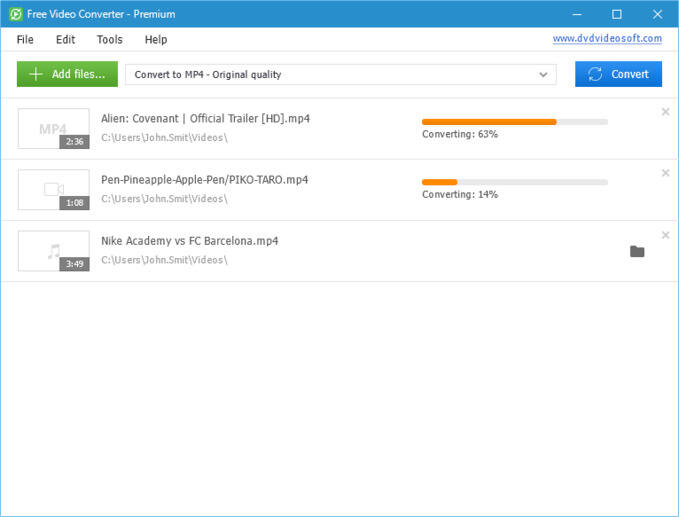
Prism Video File Converter est un autre logiciel largement utilisé pour faciliter la conversion de vidéos vers des dizaines de formats de bonne qualité. Le programme est compatible avec les systèmes Windows et Mac. Les vidéos peuvent également être converties dans des formats particuliers à chaque appareil. Vous pouvez également extraire et même convertir les fichiers de votre DVD. Pour les utilisateurs qui souhaitent convertir plusieurs fichiers, le traitement par lots est également pris en charge. Le processus de conversion est rapide, et il existe également une option pour afficher un aperçu du fichier de sortie. L'encodage FLV et le réglage des paramètres du fichier de sortie sont des fonctionnalités supplémentaires. L'inconvénient de ce convertisseur vidéo gratuit est qu'il ne prend en charge que les vidéos en tant que formats d'entrée, et qu'il ne peut pas gérer les entrées audio telles que MP3 à MP4, MP3 à WAV.
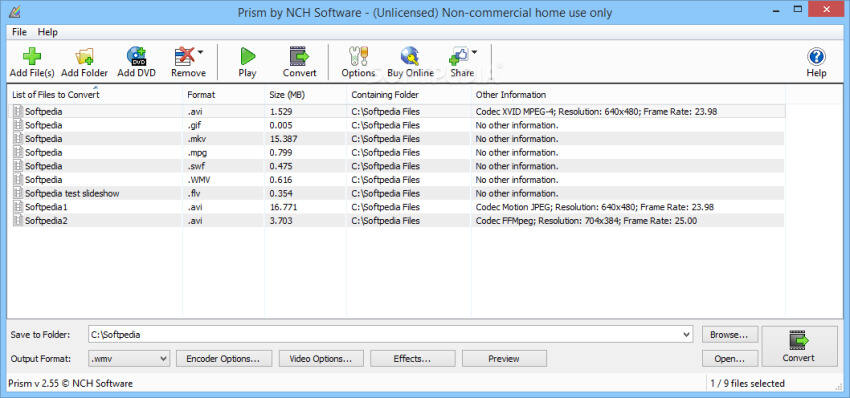
Voici un excellent convertisseur vidéo sans aucune publicité, ni logiciel espion, ni logiciel malveillant. Le programme prend en charge un large éventail de formats d'entrée et de sortie, en plus de la prise en charge de la conversion adaptée aux appareils spécifiques. Vous pouvez également extraire des fichiers audio de vos vidéos ainsi que des CD. Le logiciel permet de télécharger des fichiers audio et vidéo, ainsi qu'un vaste choix de sites en ligne parmi lesquels YouTube, Vimeo, Metacafe, Dailymotion, et d'autres. Pour conserver vos vidéos importantes en toute sécurité et créer un espace de stockage, vous pouvez vous servir du programme pour les graver sur un DVD. Les fonctionnalités supplémentaires incluent une grande efficacité d'encodage vidéo, l'édition vidéo, l'encodage accéléré NVIDIA NVENC. Cependant, la version gratuite prévoit que vous ne pouvez convertir que les 3 premières minutes de votre fichier ; il vous faut acheter la version premium pour supprimer cette limite, le convertisseur vidéo n'est donc pas totalement gratuit.
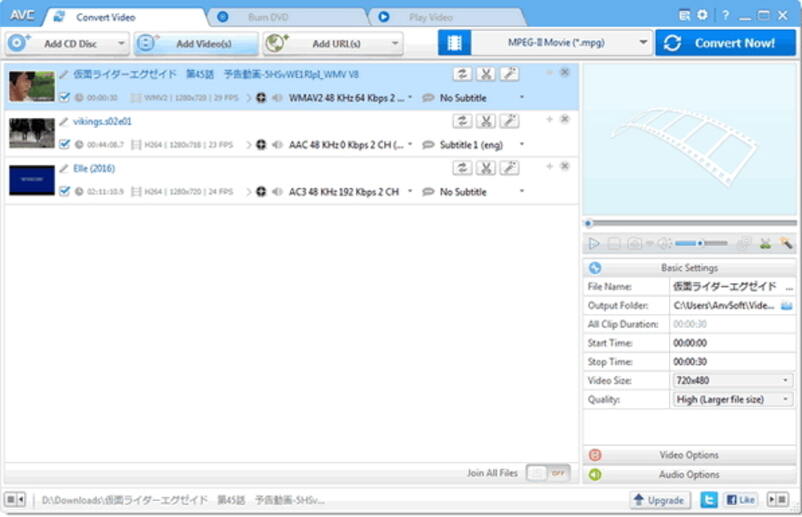
Ce convertisseur vidéo gratuit est compatible avec les PC Windows et permet de convertir presque tous les types de vidéos aux formats MP4 et MKV grâce à la prise en charge d'un éventail d'encodeurs. En utilisant le convertisseur vidéo gratuit au format MP4, vous pouvez également convertir des vidéos à partir de Blu-ray et de DVD. Il existe une option de statique en direct et d'aperçu vidéo pour visualiser le fichier de sortie. Parmi les fonctionnalités supplémentaires, citons le balayage par lots, la sélection de la plage de titres/chapitres, les marqueurs de chapitre, la prise en charge du VFR et du CFR, le filtrage vidéo, l'encodage vidéo à débit binaire moyen, etc. Beaucoup de gens se posent la question suivante : Handbrake est-il sûr ? La réponse est oui, car le logiciel a été validé comme étant totalement sécurisé pour le téléchargement et l'installation. L'inconvénient est qu'il ne peut pas prendre en charge la conversion audio, et le nombre de formats de sortie vidéo est très faible, seuls MP4 et MKV.
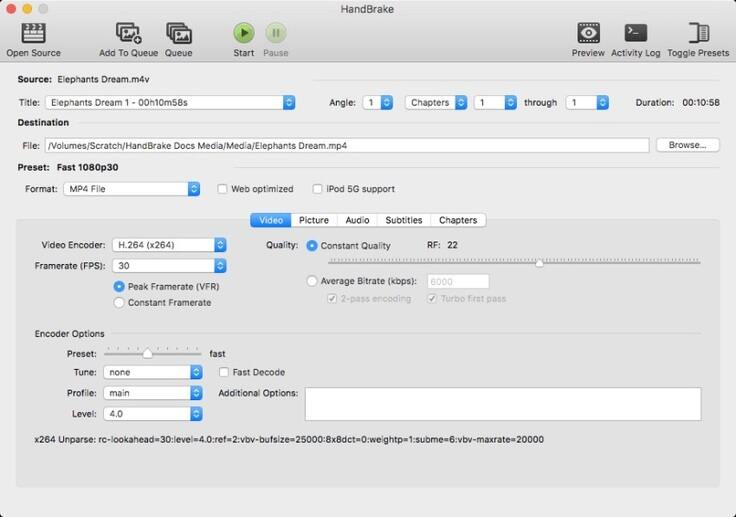
Online-Convert est un outil de conversion vidéo très utilisé, gratuit et accessible depuis la fenêtre de votre navigateur, sans téléchargement ni installation de logiciel. En utilisant ce convertisseur en ligne de vidéo au format MP4, vous pouvez ajouter des vidéos locales ou des vidéos provenant d'URL ou de stockage en cloud tels que Dropbox ou Google Drive en vue de les convertir. Le logiciel dispose d'une fonction de modification des paramètres du fichier de sortie tels que la taille de l'écran, le débit binaire, le débit d'images, le codec audio et autres. Les paramètres de conversion peuvent également être mémorisés pour les prochains fichiers en cas de besoin. Une fois converties, les vidéos peuvent être téléchargées directement à partir de l'interface même. Mais, comme pour tous les convertisseurs vidéo en ligne, la vitesse d'Internet peut limiter Online-Convert. Et il vous faudra payer pour la mise à niveau de votre service si vous souhaitez convertir des fichiers de plus de 100 Mo.
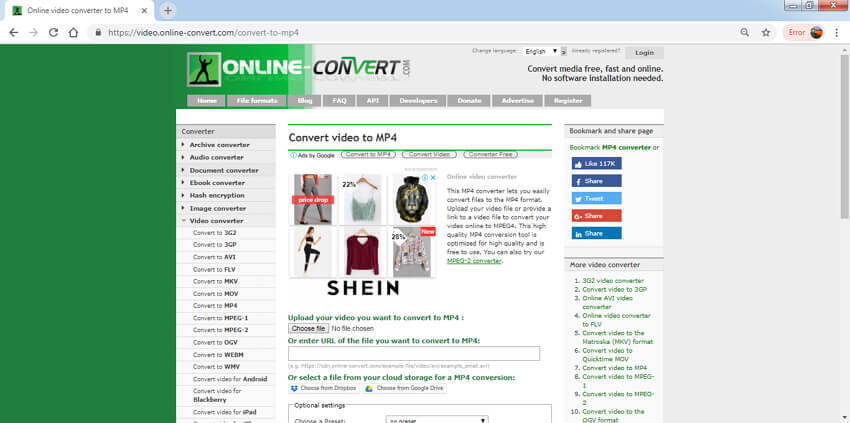
Freemake Video Converter, comme son nom l'indique, est un convertisseur vidéo que vous pouvez télécharger gratuitement. Il permet aux utilisateurs de convertir des vidéos dans plus de 500 formats, y compris MP4, MP3, WMV, AVI, MKV, DVD, 3GP, MOV, et d'autres, mais il ne peut pas prendre en charge la conversion de vidéo en MP3 et d'autres formats audio. Plusieurs fichiers peuvent être ajoutés au programme simultanément pour la conversion. Freemake peut télécharger des vidéos depuis YouTube et d'autres sites de partage, mais cette fonctionnalité est uniquement exploitable dans la version premium, alors que la version gratuite ne l'autorise pas.
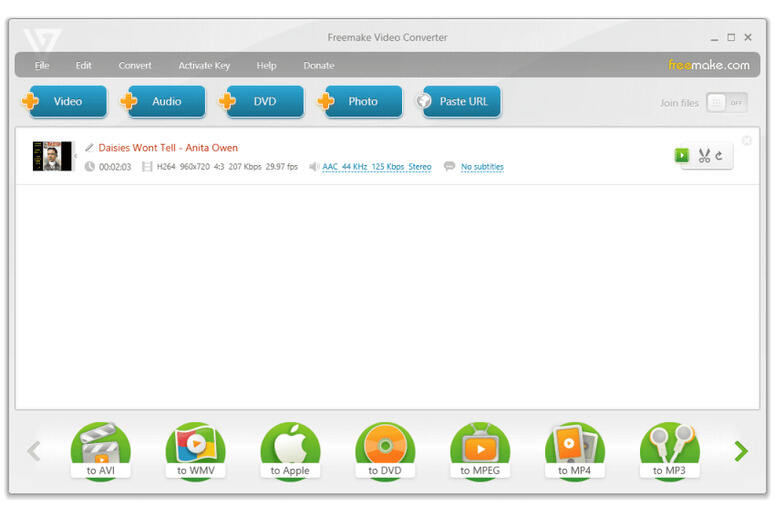
| Logiciel/ Fonctionnalités | Wondershare Free Video Converter | Freemake Video Converter | DVDVideoSoft | Handbrake | Prism Video File Converter | Any Video Converter | Online-Convert |
|---|
| Gratuit ou pas | Gratuit avec une version premium | Gratuit avec une version premium | Gratuit avec une version premium | Gratuit sans version premium | Pas totalement gratuit avec une version d'essai | Pas totalement gratuit avec une version d'essai | Gratuit avec une version premium |
| Formats vidéo d'entrée pris en charge | Plus de 1000 formats, les formats les plus courants comme MP4, MOV, MKV, M4V, FLV, DIVX, AVI, , MPG, MPEG, VOB, 3GP, 3G2, WMV, ASF, RM, RMVB, DAT, OGV, WEBM, DVR-MS, VRO, MXF, MOD, TOD, M4P, MTS, M2TS, M2T, TP, TRP, TS, TS, DV, NSV, WTV, TIVO, , etc. | Plus de 500 formats, AVI, MP4, WMV, MKV, DVD, MPG, 3GP, FLV, TOD, MTS, MOV, M4V, RM, QT,TS,AMV, AVCHD, AVS, BIK, BNK, CAVS, CDG, DPG,DXA, EA, FFM, FILM, FILM_CPK, FLC, FLH, FLI, FLM, FLT, FLX, GXF, H261, H.263, , MJ2, MJPG, MKM, etc. | 45 formats, MP4, AVI, MKV, WMV, DPG, GXF, M4P, WMA, DAT, MTS, 3G2, M2TS, VOB, MOV, TIVO, TV, M4V, DVR-MS, MXF, MPEG, 3GP, ASF, DV, SWF, RM, TOD, DIVX, M2T, P2I, RIF, MOD, MPG, OGV, NSV, MPEG, FLV, VRO, WTV, M4V, RMVB, TP, WEBM, TS, F4V, HLV. | La plupart des formats les plus courants ne disposent pas de spécifications techniques détaillées. | 47 formats, AVI, MPG, MPEG, VOB, ASF, WMV, OGM, MP4, 3GP, DV, APNG, etc. | 48 formats, AVI, FLV, MPG, MP4, M4V(without DRM), M2V, SWF, 3GP, 3G2, 3GPP, MOV, TS, TP, TRP, M2TS, MTS, MKV, DV, WMV, MOD, TOD, ASF, DAT, F4V, VOB, RM, RMVB, DivX, XviD, MXF, H.261, H.263, , NUT, NC, NSV. | 36 formats, 3G2, 3GP, 3GPP, AMV, ARF, ASF, AVI, CED, CPI, DAV, DIR, DIVX, DVSD, F4V, FLV, H264, IFO, M2TS, M4V, MKV, MOD, MOV, MP4, MPEG, MPG, MSWMM, MTS, MXF, OGV, PDS, RM, SRT, SWF, TS, WMV, WEBM. |
| Formats audio d'entrée pris en charge | MP3, WAV, M4A, M4B, M4R, APE, AAC, AC3, MKA, AIFF, AA, AAX, AMR, FLAC, AU, CUE, MPA, AP3, RA, RAM, OGG, WMA | MP3 | MP3, M4A, FLAC, MP3, WMA, AMR, APE, MKA, AIF, AU, WAV, OGG, AIFF, CAF, MP2, AC3, RAM, AAC, RA, M4A. | 3GA, AA, AAC, AAX, AIF, AIFC, AIFF, AMR, APE, ASX, AU, AUP, AWB, CAF, CDA, FLAC, GSM, IFF, FAR, KOZ, M3U8, M4A, M4P, M4R, MID, MIDI, MMF, MP2, MP3, MPA, MPC, MPGA, OGG, OMA, RA, RAM, WAV, WMAC. | |||
| Formats vidéo de sortie pris en charge | 1000 formats, les formats les plus courants comme MP4, AVI, WMV, MOV, MKV, M4V, MPEG, , , FLV, F4V, SWF, 3GP, 3G2, ASF, DV, VOB, OGV, DIVX, XVID, WEBM, MXF, TS, TRP, Vimeo, YouTube, Facebook, etc. | AVI, WMV, DVD, MP4, MPEG, 3GP, MKV, FLV. | MP4, AVI, MPEG. | MP4, MKV. | 3GP,ASF,AVI,DV,FLV,GIF,MKV,MOV,MP4,M4V,MPG,OGV,RM,SWF,VOB,WEBM,WMV,DIVX,XVID,AMV. | WMV, MPG, /MPEG-4, DivX, XviD, MPEG-1, MPEG-2, AVI, 3GP, 3G2, FLV, F4V, SWF, DV, VOB, HTML5, WebM, MP4, OGV, . | 3G2, 3GP, AVI, FLV, MKV, MOV, MP4, MPGE-1, MPGE-2, OGV, WebM, WMV. |
| Formats audio de sortie pris en charge | MP3, WAV, M4A, M4B, M4R, APE, AAC, AC3, MKA, AIFF, AA, AAX, AMR, FLAC, AU, CUE, MPA, AP3, RA, RAM, OGG, WMA. | Non disponible pour une version gratuite | MP3 | MP3, WAV. | MP3, OGG, WAV, AAC, WMA, AIFF, CAF, AMR, RA, AU, MP2, AC3, M4R, M4A, FLAC. | AAC, AIFF, FLAC, M4A, MMF, MP3, OGG, OPUS, WAV, WMA. | |
| Prise en charge de la sortie vidéo 4K/FHD | Uniquement 1280*720, 1920*1080 | ||||||
| Fusion des fichiers en un seul | |||||||
| Compression de vidéos | |||||||
| Téléchargement de vidéos sur YouTube | Non disponible pour une version gratuite | ||||||
| Version gratuite | Conversion avec filigrane, téléchargement gratuit sans filigrane. | Conversion avec filigrane, téléchargement impossible. | Conversion avec filigrane, téléchargement impossible. | Conversion gratuite sans option de téléchargement. | Version gratuite avec un nombre limité de formats pris en charge | Conversion des 3 premières minutes de fichiers, téléchargement gratuit sans filigrane. | Prise en charge de 100 Mo et de 4 fichiers au maximum avec une vitesse lente pour la version gratuite. |
| Version premium | Avec toutes les fonctionnalités énumérées. | Avec toutes les fonctionnalités énumérées. | Avec toutes les fonctionnalités énumérées. | Pas de version premium | Prise en charge de plus de formats. | Suppression de la limite de conversion de 3 minutes. | Prise en charge de la conversion de 8 Go au maximum et possibilité de convertir 50 fichiers simultanément. |
| Prise en charge de la sortie vidéo Flash | |||||||
| Ajout de fichiers pour conversion par lots | |||||||
| Chargement de fichiers DVD | |||||||
| Chargement de fichiers ISO/IFO | |||||||
| Prise en charge de la conversion 3D | |||||||
| Prise en charge de la conversion RV | |||||||
| Conversion de vidéos/photos en GIF | |||||||
| Ajout direct de fichiers à partir de l'iPhone, de l'iPad, des caméras | |||||||
| Technologie de conversion sans perte | |||||||
| Accélération GPU | |||||||
| Personnalisation et sauvegarde des formats de sortie | |||||||
| Conversion par lots de fichiers en différents formats | |||||||
| Téléchargement de vidéos à partir de multiples sites | Téléchargement exclusif de YouTube, 10 000 autres sites en version premium | Non disponible pour une version gratuite, 8 sites en version payante. | Téléchargement à partir de plus de 100 sites. | ||||
| Téléchargement de YouTube en MP3 en un clic | Uniquement pour la version Premium | ||||||
| Téléchargement de vidéos dans différentes résolutions | |||||||
| Téléchargement de vidéos sous différents formats | |||||||
| Téléchargement de sous-titres/CC | |||||||
| Téléchargement de vidéos 4K/8K | |||||||
| Téléchargement de listes de lecture sur YouTube | |||||||
| Téléchargement de vidéos par lots | |||||||
| Téléchargement et conversion en un seul clic | |||||||
| Gravure de DVD | Mauvaise prise en charge, et le DVD gravé est impossible à lire sur un lecteur de DVD. | ||||||
| Transfert direct des fichiers convertis vers les appareils | |||||||
| Gravure de DVD Blu-ray | |||||||
| Enregistrement du plein écran/des activités du bureau | |||||||
| Découpage vidéo | |||||||
| Découpage de vidéo en plusieurs segments | |||||||
| Rognage vidéo | |||||||
| Réglage des effets vidéo tels que la saturation, le contraste et la luminosité | |||||||
| Application de filtres spéciaux | |||||||
| Édition et ajout de filigrane d'image ou de texte aux vidéos | |||||||
| Ajout et personnalisation des sous-titres des vidéos | |||||||
| Prévisualisation des vidéos en cours d'édition | |||||||
| Réglage du volume audio | |||||||
| Suppression automatique des barres noires en cas de changement du rapport d'aspect vidéo | |||||||
| Enregistrement audio | |||||||
| Enregistrement Microsoft | |||||||
| Configuration de la priorité des fichiers de conversion | |||||||
| Tri des fichiers selon qu'ils sont en cours de conversion ou déjà convertis. | |||||||
| Exécution d'autres tâches pendant la conversion | |||||||
| Configuration du planificateur de tâches après la conversion | |||||||
| Lecture des fichiers sources | |||||||
| Édition des infos sur les métadonnées | |||||||
| Personnalisation de la résolution vidéo | |||||||
| Personnalisation du débit binaire vidéo | |||||||
| Personnalisation des séquences vidéo | |||||||
| Réglage de l'encodeur vidéo | |||||||
| Personnalisation de la fréquence d'échantillonnage audio | |||||||
| Personnalisation du débit binaire audio | |||||||
| Réglage du canal audio | |||||||
| Réglage de l'encodeur audio | |||||||
| Possibilité d'interdire la sortie audio | |||||||
| Mise à niveau automatique en ligne | |||||||
| Langues multiples | |||||||
| Téléchargement | Essayer gratuitement |
Les convertisseurs vidéo de bureau ou en ligne gratuits sont légion, et il est important de choisir le bon pour garantir une conversion de qualité sans perte avec les fonctionnalités souhaitées. Voici la liste des principales fonctionnalités qui doivent impérativement se retrouver dans tout bon outil de conversion.
En prenant en compte les fonctionnalités susmentionnées, Wondershare Free Video Converter peut être considéré comme le meilleur outil de conversion vidéo car il est doté de toutes ces fonctionnalités et de bien plus. Si vous recherchez une option en ligne, Media.io est un candidat idéal.
En matière de vidéos, le MP4 est le format le plus utilisé, compatible avec tous les types d'appareils et de lecteurs. De plus, étant un format compressé par nature, le MP4 nécessite moins d'espace de stockage. C'est donc un format vidéo privilégié par rapport aux autres. Il existe un certain nombre de logiciels de bureau et en ligne qui permettent de convertir des vidéos au format MP4 dans une qualité décente. Wondershare Free Video Converter est l'un de ceux-ci, comme déjà mentionné dans les sections précédentes de l'article. Les étapes de la conversion de la vidéo au format MP4 sont également présentées dans la Partie 1 de cet article. En procédant de manière similaire, vous pouvez également convertir FLV en MP4, convertir WMV en MP4, convertir AVI en MP4, et convertir divers autres formats.
Si vous souhaitez enregistrer une vidéo YouTube pour une lecture hors ligne, vous pouvez aussi le faire à l'aide d'un outil de bureau ou d'un outil en ligne. Une fois capturée, la vidéo peut ensuite être lue, éditée ou convertie dans d'autres formats de votre choix. Wondershare Free Video Converter est l'un des meilleurs logiciels de bureau pour ce qui est de l'enregistrement et du téléchargement de vidéos en ligne. Citons entre autres outils en ligne pour la capture vidéo : Catchvideo.net, Video Grabber, Clipconverter, etc.
VLC est l'un des lecteurs vidéo les plus populaires. Il est compatible avec tous les types de plateformes et capable de lire une large variété de formats vidéo. De plus, ce lecteur polyvalent prend également en charge d'autres fonctions telles que l'édition, la conversion vidéo, et autres. VLC peut ainsi être utilisé pour convertir tous les types de fichiers vidéo en un certain nombre de formats vidéo et audio, notamment MP4, MP3, WebM, OGG, WMA, et autres. Le processus est rapide et simple.
Étapes de conversion des vidéos à l'aide de VLC:
Étape 1: Ouvrez VLC Media Player sur votre PC et accédez à Média > Convertir/Enregistrer&Hellip;
Étape 2: Cliquez sur le bouton +Ajouter pour importer des vidéos depuis le PC. Cliquez sur le bouton Convertir/Enregistrer.... Une nouvelle fenêtre contextuelle apparaîtra à partir de laquelle vous pourrez choisir le format de sortie souhaité dans la liste des formats pris en charge sous l'option Réglages.
Étape 3: Choisissez l'emplacement de destination sur votre PC et cliquez sur le bouton Démarrer pour procéder à la conversion.
Lorsque le format de votre fichier audio n'est pas compatible avec votre lecteur, vous pouvez le convertir en un autre format audio ou le convertir également en formats vidéo compatibles. Par ailleurs, vous pouvez également créer des vidéos spéciales avec vos chansons préférées en convertissant l'audio au format vidéo. Dans tous ces cas de figure, il est nécessaire de disposer d'un bon convertisseur audio-vidéo. Wondershare Free Video Converter est un excellent outil de conversion qui facilite une conversion rapide de l'audio vers la vidéo sans perte de qualité.
Étapes de conversion de l'audio en vidéo à l'aide de Wondershare Free Video Converter:
Étape 1: Ouvrez le convertisseur de format vidéo Wondershare sur votre PC et cliquez sur +Ajouter des fichiers dans l'onglet Convertir. Chargez les fichiers audio à convertir.
Étape 2: Choisissez le format vidéo souhaité et sa résolution dans la liste des formats pris en charge.
Étape 3: Convertissez l'audio en vidéo et enregistrez à l'emplacement de votre choix sur votre PC.
En plus de Wondershare, il existe d'autres convertisseurs de bureau comme DVDVideoSoft pour la conversion MP3 ainsi que des logiciels en ligne qui offrent la possibilité de convertir des fichiers audio au format vidéo.
Non seulement le lecteur Windows Media Player permet de lire un grand nombre de formats vidéo, mais il prend également en charge la conversion de fichiers. Grâce à l'application, vous pouvez donc convertir vos fichiers vidéo en format audio. Ainsi, si vous avez besoin uniquement de la partie audio de votre fichier MP4, vous pouvez convertir le MP4 en MP3 à l'aide de Windows Media Player.
Étapes de conversion de la vidéo en audio à l'aide de Windows Media Player:
Étape 1: Lancez Windows Media Player sur votre PC et ouvrez la vidéo que vous souhaitez convertir. La vidéo sélectionnée se lancera automatiquement. Cliquez sur le bouton Menu pour accéder à l'écran d'accueil de Windows Media Player.
Étape 2: Appuyez sur Organiser et sélectionnez le bouton Options. Dans la nouvelle fenêtre, sélectionnez le bouton Extraire la musique. Choisissez la destination du fichier converti. Ensuite, choisissez le format de sortie audio qui vous convient.
Étape 3: Pour finir, cliquez sur OK pour lancer le processus de conversion de la vidéo en MP3.
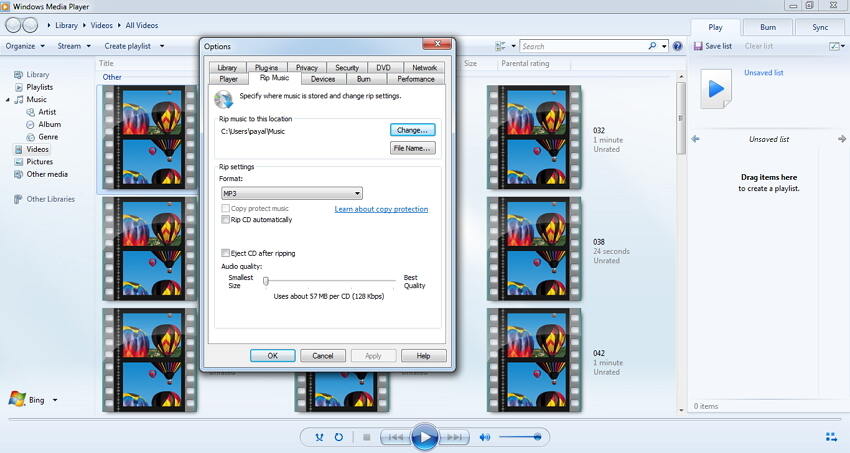
Windows Media Player est capable de convertir des vidéos en MP3 et WAV, mais ne peut pas prendre en charge d'autres formats audio. Donc si vous voulez convertir une vidéo vers d'autres formats comme M4A, AAC, AC3, Wondershare Free Video Converter s'avère être un excellent convertisseur audio pour convertir tous les types de vidéos vers une grande variété de formats audio. Le processus est super rapide et la perte de qualité est infime. Il s'agit donc d'un convertisseur MP3 absolument remarquable.
Comme déjà mentionné plus haut, Wondershare Video Converter Free est entièrement gratuit pour vous aider à convertir des vidéos en MP4 par lots. Le seul hic, c'est que les vidéos de sortie auront un filigrane et les fichiers audio une petite annonce.
S'agissant de Any Video Converter, il est présenté comme un convertisseur vidéo gratuit. Mais en fait, vous ne pouvez convertir que 3 minutes de chaque fichier. Ce n'est donc pas vraiment un logiciel gratuit.
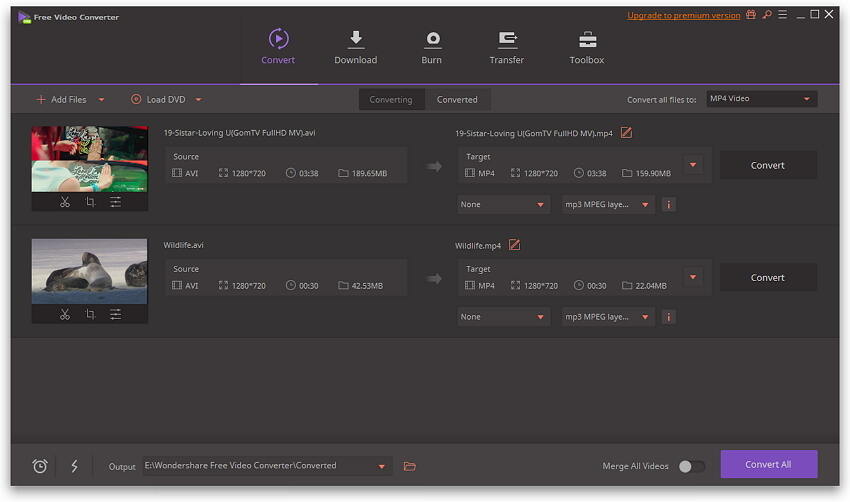

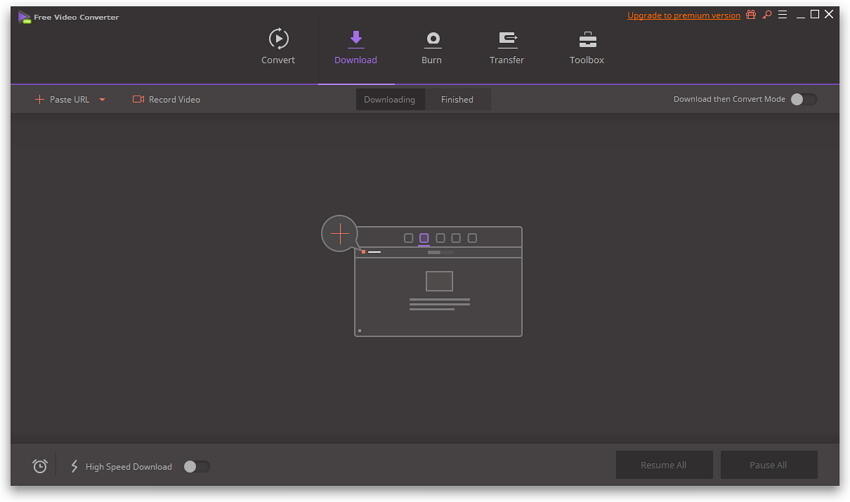
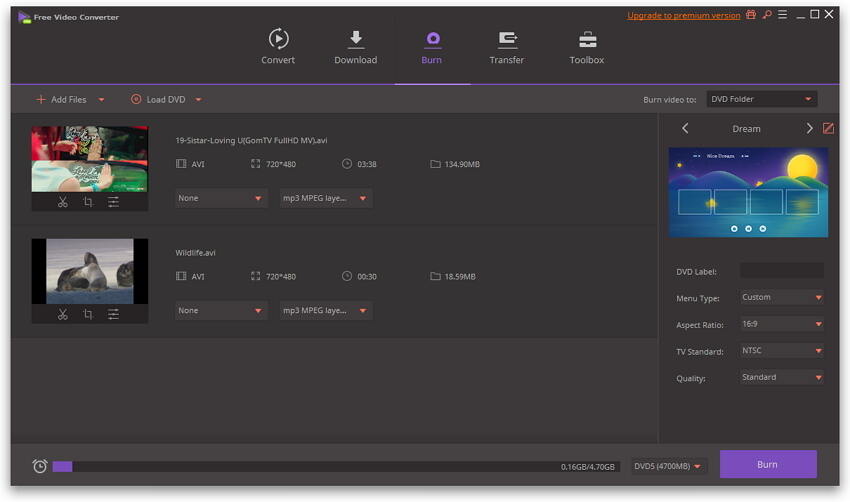
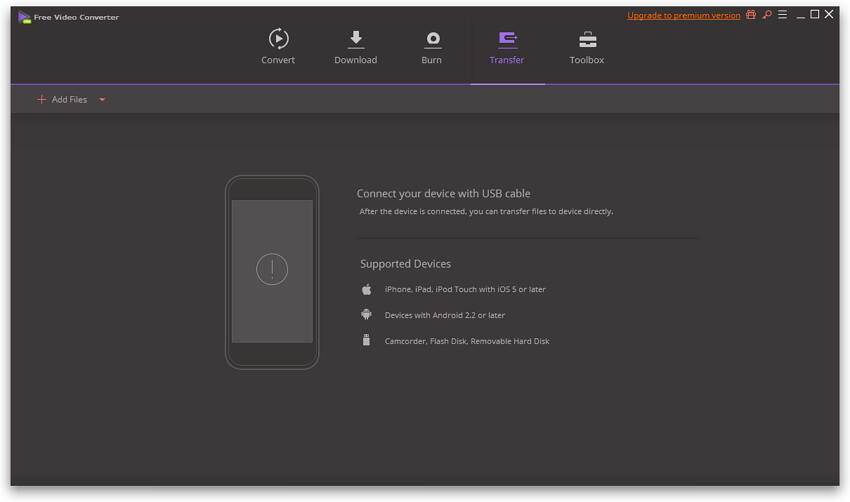
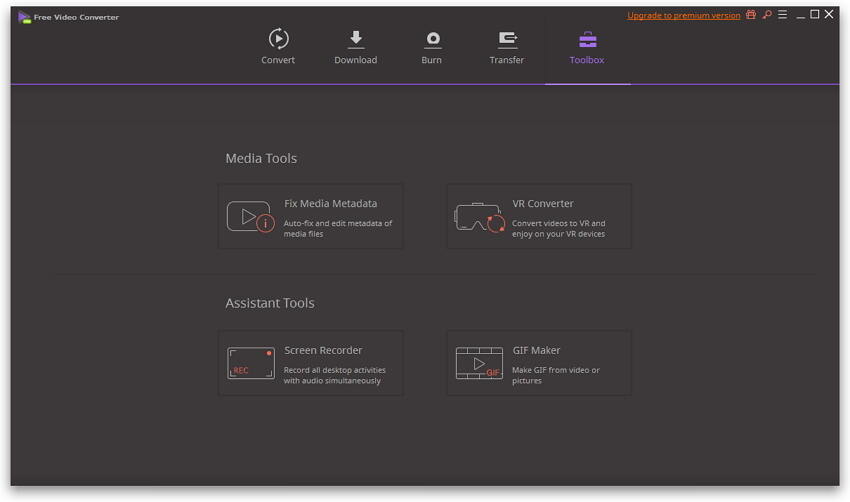


Puissant convertisseur vidéo en MP4, Wondershare UniConverter (à l'origine Wondershare Video Converter Ultimate) offre aux utilisateurs la possibilité de convertir facilement des vidéos en MP4 et vice versa.

Grâce à ce logiciel de gravure de DVD, vous pouvez graver sans effort des vidéos dans différents formats, tels que MP4, MOV, AVI, ou des vidéos provenant de différents appareils, notamment un caméscope, un iPhone ou un DVD.

Outil vidéo puissant, Wondershare Video Converter Ultimate intègre de nombreuses fonctionnalités utiles. Il peut fonctionner en tant que convertisseur de fichiers vidéo, compresseur vidéo, éditeur vidéo, graveur de DVD, et plus encore.